Découvrez le mode opérationnel pour vous aider pendant votre mission drone
Vous avez préparé l’intégralité de votre mission drone, envoyé les demandes de vol aux autorités concernées, consulté les démarches, rempli les informations au sujet de votre drone… A présent, il ne reste plus qu’à voler !
DroneKeeper vous propose un onglet « opération » pour suivre l’opération et/ou l’appréhender au mieux.
Comment basculer en mode opérationnel ?
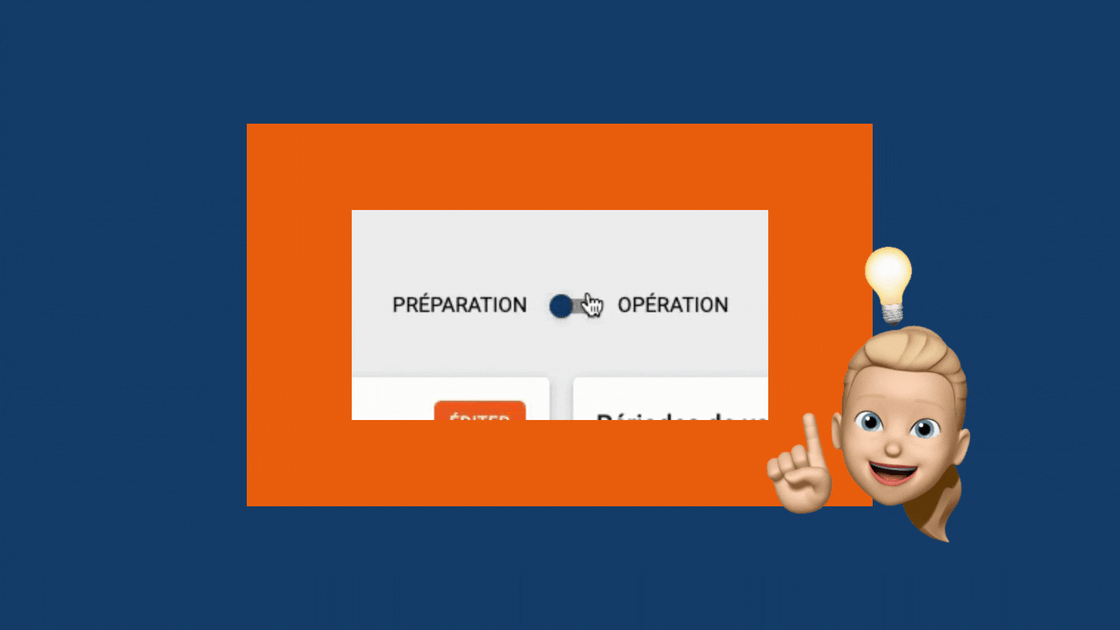
Une fois sur la page de votre mission, cliquez sur le bouton bleu comme sur l’image ci-dessus, pour le faire basculer en orange : ça y est, vous êtes en mode opérationnel.
Que trouve-t-on dans le module opération ?
Le bouton "vol"
Une fois votre vol lancé, en activant ce bouton, il vous permettra d’obtenir et de sauvegarder dans votre mission la durée exacte de votre vol.
Une fois le drone posé, vous n’avez plus qu’à « arrêter le vol » pour obtenir un résumé du temps de vol, avec le drone et le pilote concerné.
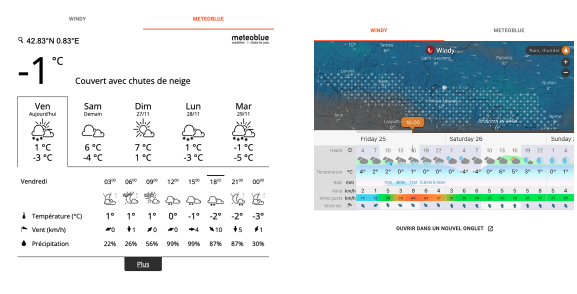
Les widgets météo
Qui dit « météo capricieuse », dit « mission drone ambitieuse ». On le sait, le chaud, le froid et les intempéries sont des facteurs décisionnels importants lors d’une mission drone.
Alors, DroneKeeper te propose 2 widgets météo dans le mode opérationnel : Meteoblue et Windy.
Le déport vidéo en direct
Grâce à cette fonctionnalité, visionnez d’où que vous soyez les images captées par votre drone !
Un client a besoin de voir votre travail en direct ? Vos collègues sont au bureau et ont besoin des images au plus vite ? C’est possible.
Pour cela, il vous suffit d’ajouter le lien RTMP de votre drone dans les réglages de l’app’.
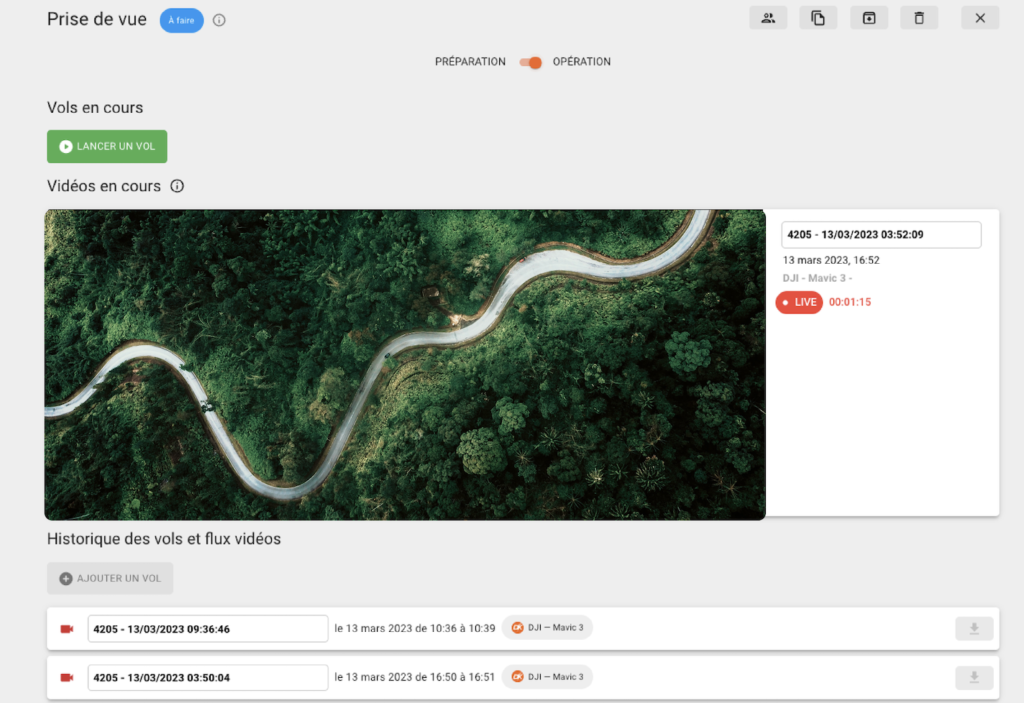
Les fonctionnalités de rapport post-opération

Plus besoin de remplir vos rapports d’activités de mission drone sur un document à part, vous pouvez le remplir directement lié à votre mission. Vous en garderez ainsi la trace dans votre mission une fois celle-ci terminée.
Côté opérationnel, on sait que des problèmes peuvent arriver durant votre mission drone.
Pour en garder un souvenir précis et frais, vous pouvez directement les renseigner dans le mode opérationnel dans « problèmes rencontrés ». Si un incident arrive, n‘oubliez pas de remplir le formulaire CRESUS pour reporter les problèmes rencontrés aux autorités, vous pouvez le télécharger juste ici.
Enfin, si des documents sont à ajouter à cette mission ( le contrat, les demandes, les autorisations et bien d’autres encore) vous pouvez les télécharger et les garder avec votre fiche mission !


